Ce qui est WeatherTab
WeatherTab est une extension créée par ClientConnect, classées comme un pirate de navigateur. C’est parce que cette extension modifie le moteur de recherche par défaut, et il pourrait éventuellement changer la page d’accueil aussi bien. En ce moment, le pirate de l’air a été trouvé qui touchent seulement Google Chrome, mais il est possible que les autres navigateurs pourraient être affectés aussi bien. Selon les experts de la sécurité, les WeatherTab devraient être encouragées à ultimateweather.info. Toutefois, ce site est actuellement bas, ce qui laisse la boutique en ligne Chrome comme le seul « officiel » source. Si vous avez utilisé l’installateur WeatherTab, vous devez ont été informés que cette extension peut lire et modifier les données, ainsi que modifier les paramètres de recherche. Le fait que l’utilisateur n’a pas la possibilité de refuser l’outil de recherche de suspects, c’est ce qui nous a conduit à classer les WeatherTab par ClientConnect comme un pirate de navigateur. Si vous n’avez pas utilisé une de ces sources, il est possible que vous avez acquis le pirate de l’air via un ensemble de logiciels qui peut-être avoir exposé vous à un certain nombre de différentes menaces. Si vous n’êtes pas sûr si le logiciel téléchargé avec le pirate de l’air est malveillant, vous pouvez toujours exécuter une analyse complète du système à l’aide d’un scanner authentique. Considérant que ce pirate appartienne à la famille de Conduit (avec OnePlayer, Sweetplayer et autres programmes suspects), il est très possible que vous trouverez d’autres menaces.
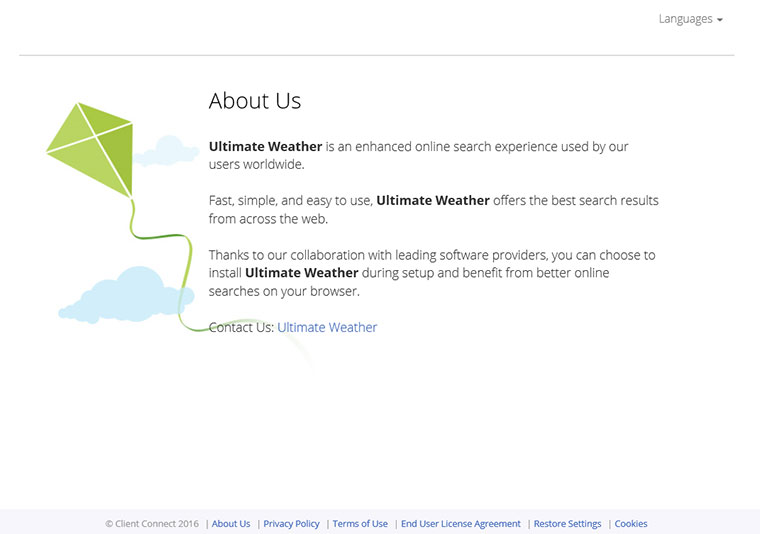 avez-vous utilisé le moteur de recherche, représenté par WeatherTab par ClientConnect. Ce moteur de recherche ne donne pas de résultats de recherche ordinaire. Au lieu de cela, il redirige vos requêtes via trovi.com à bing.com. Bien sûr, moteur de recherche Bing est un moteur de recherche populaires, bien connue et de confiance, mais nous pouvons vous assurer que choses ne sont pas toujours ce qu’elles paraissent. Le pirate de l’air pourrait potentiellement modifier les résultats affichés pour vous par l’ajout de publicités et de liens sponsorisés. Comme le révèle l’énoncé de politique de vie privée à info.ultimateweather.info/privacy-policy/, la WeatherTab suspectes de ClientConnect peut vous fournir des annonces et suivre les informations sur votre interaction avec eux. Dans l’ensemble, il semble que le pirate de l’air est plutôt un outil publicitaire qu’autre chose. Si vous voulez en savoir plus sur les politiques associées à cette pièce suspecte du logiciel, vous pouvez toujours analyser les informations légales soutenant. Évidemment, vous devriez faire qu’au préalable, afin d’éviter l’installation de logiciels inutiles ou peu fiables. En outre, vous ne devriez jamais confiance installateurs inconnus qui pourraient regrouper les logiciels malveillants.Télécharger outil de suppressionpour supprimer WeatherTab
avez-vous utilisé le moteur de recherche, représenté par WeatherTab par ClientConnect. Ce moteur de recherche ne donne pas de résultats de recherche ordinaire. Au lieu de cela, il redirige vos requêtes via trovi.com à bing.com. Bien sûr, moteur de recherche Bing est un moteur de recherche populaires, bien connue et de confiance, mais nous pouvons vous assurer que choses ne sont pas toujours ce qu’elles paraissent. Le pirate de l’air pourrait potentiellement modifier les résultats affichés pour vous par l’ajout de publicités et de liens sponsorisés. Comme le révèle l’énoncé de politique de vie privée à info.ultimateweather.info/privacy-policy/, la WeatherTab suspectes de ClientConnect peut vous fournir des annonces et suivre les informations sur votre interaction avec eux. Dans l’ensemble, il semble que le pirate de l’air est plutôt un outil publicitaire qu’autre chose. Si vous voulez en savoir plus sur les politiques associées à cette pièce suspecte du logiciel, vous pouvez toujours analyser les informations légales soutenant. Évidemment, vous devriez faire qu’au préalable, afin d’éviter l’installation de logiciels inutiles ou peu fiables. En outre, vous ne devriez jamais confiance installateurs inconnus qui pourraient regrouper les logiciels malveillants.Télécharger outil de suppressionpour supprimer WeatherTab
Instructions de suppression de WeatherTab
Nous conseillons vivement la suppression de WeatherTab de ClientConnect de votre système d’exploitation. Notre guide de suppression manuelle montre comment se débarrasser de cette extension/pirate de l’air en éliminant ses composants, mais vous pourriez être juste autant de succès en effaçant l’extension de Chrome. Tel que mentionné précédemment, les autres navigateurs pourraient être touchées. Une autre option serait d’installer logiciel de détection et de suppression de malware automatisé. Cette option est la plus optimale pour ceux qui traitent également de tiers malveillants, ainsi que ceux qui veulent protéger leur système d’exploitation fiable pour empêcher les autres programmes indésirables et les infections de rampant à nouveau.
Découvrez comment supprimer WeatherTab depuis votre ordinateur
- Étape 1. Comment supprimer WeatherTab de Windows ?
- Étape 2. Comment supprimer WeatherTab de navigateurs web ?
- Étape 3. Comment réinitialiser votre navigateur web ?
Étape 1. Comment supprimer WeatherTab de Windows ?
a) Supprimer WeatherTab concernant l'application de Windows XP
- Cliquez sur Démarrer
- Sélectionnez Control Panel

- Cliquez sur Ajouter ou supprimer des programmes

- Cliquez sur WeatherTab logiciels associés

- Cliquez sur supprimer
b) Désinstaller programme connexe de WeatherTab de Windows 7 et Vista
- Ouvrir le menu Démarrer
- Cliquez sur panneau de configuration

- Aller à désinstaller un programme

- WeatherTab Select liés application
- Cliquez sur désinstaller

c) Supprimer WeatherTab concernant l'application de Windows 8
- Appuyez sur Win + C pour ouvrir la barre de charme

- Sélectionnez Paramètres et ouvrez panneau de configuration

- Choisissez désinstaller un programme

- Sélectionnez le programme connexes WeatherTab
- Cliquez sur désinstaller

Étape 2. Comment supprimer WeatherTab de navigateurs web ?
a) Effacer les WeatherTab de Internet Explorer
- Ouvrez votre navigateur et appuyez sur Alt + X
- Cliquez sur gérer Add-ons

- Sélectionnez les barres d'outils et Extensions
- Supprimez les extensions indésirables

- Aller à la fournisseurs de recherche
- Effacer WeatherTab et choisissez un nouveau moteur

- Appuyez à nouveau sur Alt + x, puis sur Options Internet

- Changer votre page d'accueil sous l'onglet général

- Cliquez sur OK pour enregistrer les modifications faites
b) Éliminer les WeatherTab de Mozilla Firefox
- Ouvrez Mozilla et cliquez sur le menu
- Sélectionnez Add-ons et de passer à Extensions

- Choisir et de supprimer des extensions indésirables

- Cliquez de nouveau sur le menu et sélectionnez Options

- Sous l'onglet général, remplacez votre page d'accueil

- Allez dans l'onglet Rechercher et éliminer WeatherTab

- Sélectionnez votre nouveau fournisseur de recherche par défaut
c) Supprimer WeatherTab de Google Chrome
- Lancez Google Chrome et ouvrez le menu
- Choisir des outils plus et aller à Extensions

- Résilier les extensions du navigateur non désirés

- Aller à paramètres (sous les Extensions)

- Cliquez sur la page définie dans la section de démarrage On

- Remplacer votre page d'accueil
- Allez à la section de recherche, puis cliquez sur gérer les moteurs de recherche

- Fin WeatherTab et choisir un nouveau fournisseur
Étape 3. Comment réinitialiser votre navigateur web ?
a) Remise à zéro Internet Explorer
- Ouvrez votre navigateur et cliquez sur l'icône d'engrenage
- Sélectionnez Options Internet

- Passer à l'onglet Avancé, puis cliquez sur Reset

- Permettent de supprimer les paramètres personnels
- Cliquez sur Reset

- Redémarrez Internet Explorer
b) Reset Mozilla Firefox
- Lancer Mozilla et ouvrez le menu
- Cliquez sur aide (le point d'interrogation)

- Choisir des informations de dépannage

- Cliquez sur le bouton Refresh / la Firefox

- Sélectionnez actualiser Firefox
c) Remise à zéro Google Chrome
- Ouvrez Chrome et cliquez sur le menu

- Choisissez paramètres et cliquez sur Afficher les paramètres avancé

- Cliquez sur rétablir les paramètres

- Sélectionnez Reset
d) Reset Safari
- Lancer le navigateur Safari
- Cliquez sur Safari paramètres (en haut à droite)
- Sélectionnez Reset Safari...

- Un dialogue avec les éléments présélectionnés s'affichera
- Assurez-vous que tous les éléments, que vous devez supprimer sont sélectionnés

- Cliquez sur Reset
- Safari va redémarrer automatiquement
* SpyHunter scanner, publié sur ce site est destiné à être utilisé uniquement comme un outil de détection. plus d’informations sur SpyHunter. Pour utiliser la fonctionnalité de suppression, vous devrez acheter la version complète de SpyHunter. Si vous souhaitez désinstaller SpyHunter, cliquez ici.

